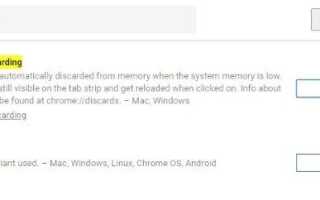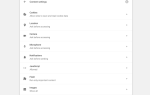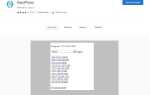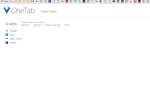Почему вкладки Chrome обновляются и что можно сделать, чтобы остановить это? Это был вопрос, который мне задавали по электронной почте от читателя TechJunkie на прошлой неделе. Это интригующий вопрос, и другой вопрос, на который я сразу не узнал. Из этого туториала вы узнаете, что именно я изучил, и как остановить обновление этих вкладок.
Chrome имеет собственную функцию управления памятью, которая называется «Сброс и перезапись вкладок», которая приостанавливает неактивные вкладки, чтобы они не использовали слишком много ресурсов. Это работает вместе с процессами Chrome, чтобы попытаться уменьшить значительные накладные расходы, которые несет с собой браузер. Идея состоит в том, чтобы сохранить как можно больше ресурсов для всех типов устройств.
Chrome загрузит страницу, когда вы ее запросите, и сохранит ее в памяти. Если у вас много свободной оперативной памяти, она будет сидеть там до тех пор, пока она вам не понадобится. Если вы начинаете использовать свою оперативную память, вкладка переводится в спящий режим, а память освобождается для использования в другом месте. Затем, когда вы хотите использовать эту конкретную вкладку, Chrome запрашивает новую страницу из Интернета, а не использует локальную страницу в памяти.
На довольно новом ПК это никогда не должно быть проблемой, так как у вас всегда должен быть объем оперативной памяти, доступный для браузера. Если вы используете старый компьютер или ноутбук или используете телефон или планшет, ОЗУ может быть дефицитным ресурсом, который всегда востребован.
Это отличная теория и хорошо работает большую часть времени. Однако, если вы используете много вкладок и увеличиваете объем памяти, это может привести к тому, что много данных будет запрашиваться снова и снова.
Кроме того, если вы заполняете онлайн-форму или используете корзину для покупок в интернет-магазине, а затем открываете вкладки для отзывов, при возврате к этой форме или корзине вы можете обнаружить, что она была сброшена. Хотя незначительное раздражение, мы могли бы обойтись без него.
Если вы хотите узнать больше о том, как работает Tab Discarding and Reloading, эта страница на веб-сайте Chromium подробно объясняет это.

Tab Discarding
Вы можете отключить сброс вкладок в настройках Chrome, и я покажу вам, как это сделать через минуту. Тем не менее, вы должны знать, что если вы отключите его, Chrome может использовать всю доступную память, если у вас достаточно открытых вкладок, и не будете автоматически их освобождать. Это может привести к замедлению работы браузера и, возможно, всего устройства.
Если у вас все в порядке, вот как остановить обновление вкладок Chrome.
- Откройте Chrome или новую вкладку.
- Вставьте «chrome: // flags / # automatic-tab-discarding» и нажмите Enter.
- Измените настройку с По умолчанию на Отключено.
- Перезапустите Chrome, чтобы изменения вступили в силу.
Вы также можете использовать «chrome: // flags» и затем искать «discard», чтобы попасть в то же место. Либо работает. Пока вы изменяете настройку на Отключено, вы отключаете функцию удаления.

Развертывание в выбросах
Если вы хотите больше узнать о Chrome и отказе от вкладок, в Chrome есть отличная страница, которая расскажет вам все об этом.
- Откройте новую вкладку Chrome.
- Вставьте «chrome: // Discards» и нажмите Enter.
Вы должны увидеть страницу, похожую на последнее изображение, похожее на Google Sheet. Он показывает все вкладки, открытые в Chrome, его предполагаемый порядок приоритета и возможность автоматического удаления каждой вкладки. Вы даже можете увидеть, как долго каждая вкладка была открыта в столбце «Последняя активность».
Если вы хотите отключить автоматическое удаление вкладок, и ваш компьютер начинает замедляться, вы можете либо закрыть некоторые вкладки, либо проверить эту страницу, чтобы увидеть, какие вкладки были открыты в течение определенного времени. Если вы выберете вкладку «База данных» на странице, вы даже увидите, сколько памяти использует каждая вкладка. Это может быть полезно, если вам нужно освободить немного оперативной памяти.
Просто найдите вкладку с наибольшим объемом памяти, перейдите в Discards и выберите Urgently Discard для этой вкладки. Промойте и повторяйте, пока ваше устройство не вернется в нормальное состояние.
Я буду честен и скажу, что подавляющее большинство пользователей должны оставить на своих устройствах автоматическое удаление вкладок. Это особенно верно, если вы на мобильном телефоне. Только если вы считаете, что задержка обновления действительно раздражает или вы хотите сэкономить килобайты в вашем тарифном плане, вам нужно с этим связываться. В противном случае, это одна из тех настроек, которую лучше оставить в покое.
Вы отключили автоматическое удаление вкладки? Это делает жизнь лучше? Расскажите нам свои мысли ниже!